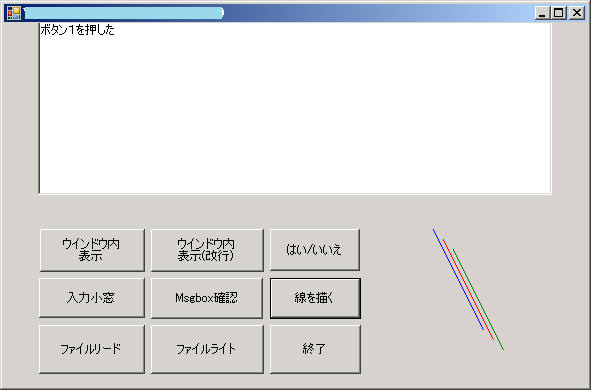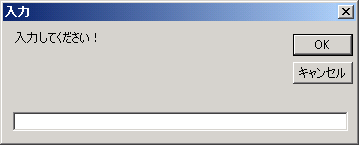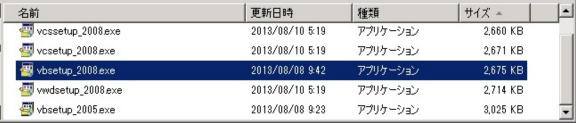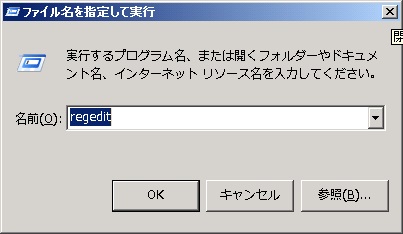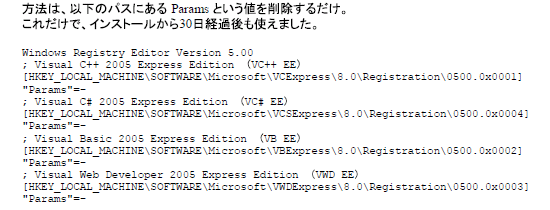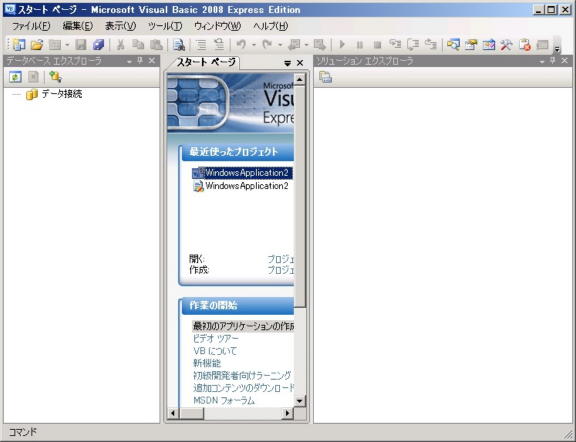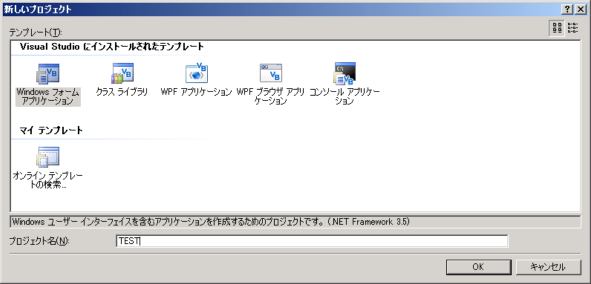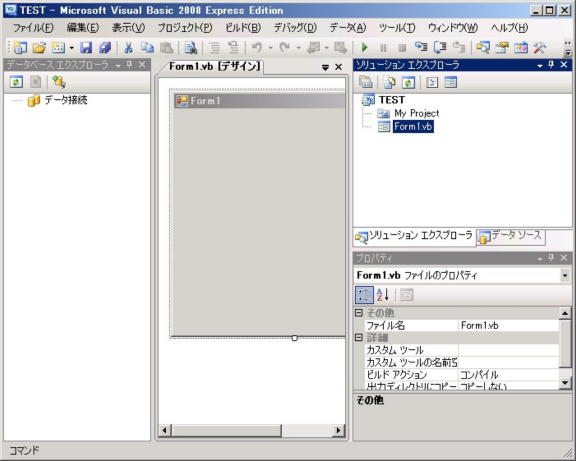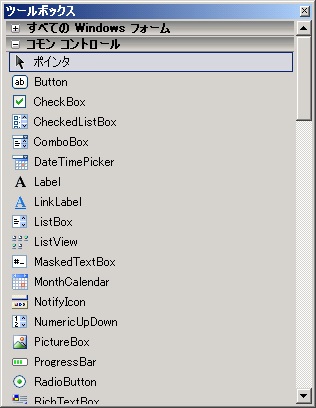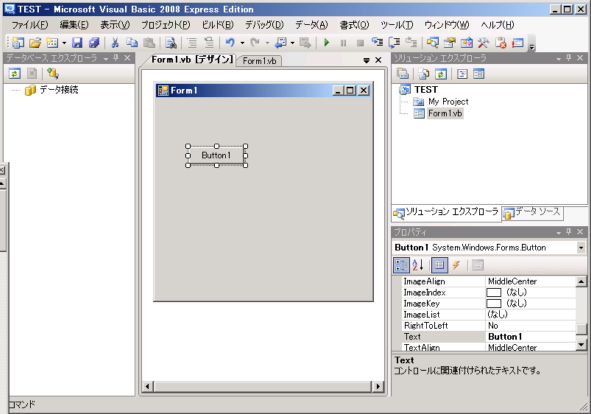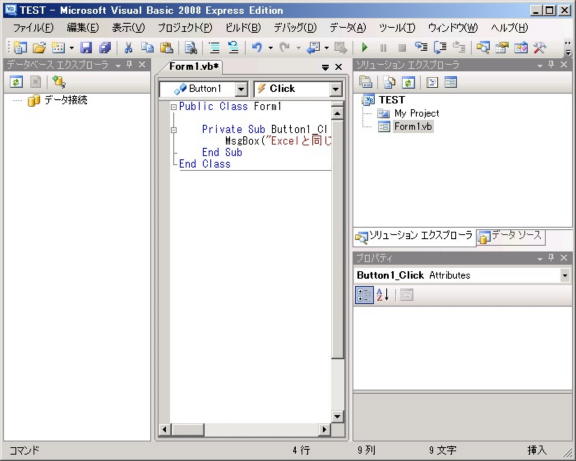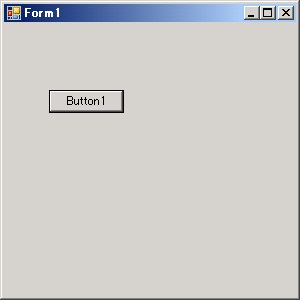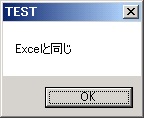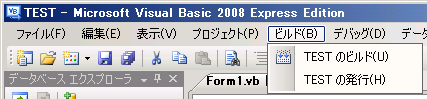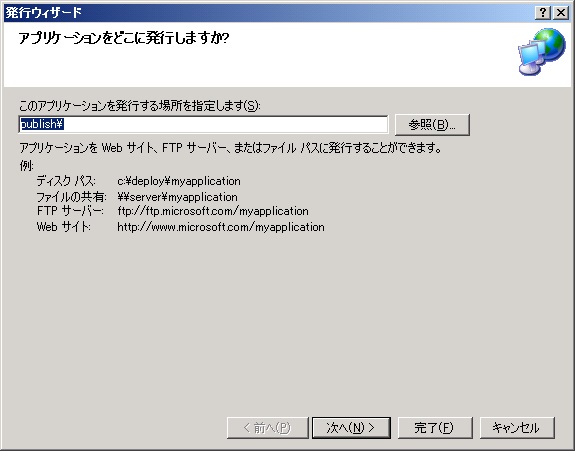�V�K�T�C�g002�̃w�b�_�[
���HP�i�R�͕t���ĂȂ����NJԈႢ�͂���K�������Ƃ��Ăˁj
Windows�̃\�t�g�����
�������ŃR���p�C���B����B
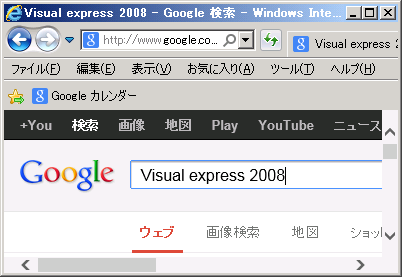
���Ɠ����ł悯����uVisual express 2008�v���foogle����B
Express�ł�Visual Basic�@���́@Visual C���C���X�g�[�����܂��B
�o�^������������C�Z���X�Ȃ̂ŐS�z����܂���B
���W�X�g���𗝉����Ă���Ȃ疳�o�^�œ����Ȃ����͂Ȃ��B
�A�D���ȐF�������������B�@�O���t�B�b�NOK
�B�D���Ȉʒu�ɍD�����{�^����z�u������B�@���o��OK
�C�^�C�}�[�����Ń{�^�������Ȃ��Ă������T�u���[�`��������B
��F���͏����@�̃T�u���[�`��
�@�`�C�̋@�\�����邱�̃\�[�X�t�@�C���`�ɂ���
�@�K�v�ȃ{�^���A�K�v�ȕ\���@���������
�@��T��Windows�A�v���P�[�V�������쐬�ł���I
���쐬�����\�t�g�͔����Ă������Ƃ̎��ł��B
�@�@������o�^����}�C�N���\�t�g�Ђ������Ă����B
�@�@�����Ńz�[���y�[�W�쐬���Ĕ�����悵�I
�@�@�u�z�[���y�[�W�̍����v���y�[�W�ɏ����Ƃ��܂����B
�@�@�i�T���z���闘�v���o�������͊m��\�����킷�ꂸ�Ɂj
�@�G�N�Z���u�a�`�ŃG�N�Z���{�̂�����Ƃ����������I
�@�E�C���h�D�Y�̃\�t�g��肽���Ƃ���������u�a�������I
�@C:\Users\user1\Documents\Visual Studio 2008\Projects
�@�������B
�@�@�����ł͂P�s
�@�@�@MsgBox("Excel�Ɠ���")
�@�@���v���O���~���O�B
MsgBox("Excel�Ɠ���")
RichTextBox1.Text = "�{�^���P��������"
RichTextBox1.Text = "�{�^���Q��������" + vbCrLf + "���s����"
Dim tosi As String
tosi = InputBox("���͂��Ă��������I", Title:="����")
'Graphics�N���X�̃C���X�^���X���쐬
Dim g As Graphics = PictureBox1.CreateGraphics()
'�ԗ̒���������
g.DrawLine(Pens.Blue, 50, 0, 100, 100)
g.DrawLine(Pens.Red, 60, 10, 110, 110)
g.DrawLine(Pens.Green, 70, 20, 120, 120)
'Graphics �ɂ���Ďg�p����Ă��邷�ׂẴ��\�[�X�����
g.Dispose()
'���b�Z�[�W�{�b�N�X��\������
Dim result As DialogResult = MessageBox.Show("����������ɏ����H", _
"����", _
MessageBoxButtons.YesNoCancel, _
MessageBoxIcon.Exclamation, _
MessageBoxDefaultButton.Button2)
'���b�Z�[�W�{�b�N�X��\������
Dim result As DialogResult = MessageBox.Show("����������ɏ����H", _
"����", _
MessageBoxButtons.YesNoCancel, _
MessageBoxIcon.Exclamation, _
MessageBoxDefaultButton.Button2)
'�����I�����ꂽ�����ׂ�
If result = DialogResult.Yes Then
'�u�͂��v���I�����ꂽ��
Console.WriteLine("�u�͂��v���I������܂���")
RichTextBox1.Text = "�u�͂��v���I������܂���"
ElseIf result = DialogResult.No Then
'�u�������v���I�����ꂽ��
Console.WriteLine("�u�������v���I������܂���")
RichTextBox1.Text = "�u�������v���I������܂���"
ElseIf result = DialogResult.Cancel Then
'�u�L�����Z���v���I�����ꂽ��
Console.WriteLine("�u�L�����Z���v���I������܂���")
RichTextBox1.Text = "�u�L�����Z���v���I������܂���"
End If
Public Class Form1
Dim file_name(1024) As String
Dim file_name_pram As Long
Dim file_contents As String
Private Sub RichTextBox1_TextChanged(ByVal sender As System.Object, ByVal e As System.EventArgs) Handles RichTextBox1.TextChanged
End Sub
Dim display_u1 As String
Dim temp_for As Long
Call get_file_name()
display_u1 = ""
For temp_for = 0 To file_name_pram
' �t�@�C�����\��
display_u1 = display_u1 + file_name(temp_for) + vbCrLf
RichTextBox1.Text = display_u1
'�t�@�C�����[�h
Dim sR As New IO.StreamReader(file_name(temp_for))
file_contents = sR.ReadToEnd
display_u1 = display_u1 + file_contents + vbCrLf
RichTextBox1.Text = display_u1
sR.Close()
Next temp_for
Dim display_u1 As String
Dim temp_for As Long
Call get_file_name()
display_u1 = ""
For temp_for = 0 To file_name_pram
' �t�@�C�����\��
display_u1 = display_u1 + file_name(temp_for) + vbCrLf
RichTextBox1.Text = display_u1
'�t�@�C�����[�h
Dim Writer As New IO.StreamWriter(file_name(temp_for))
Writer.WriteLine(file_contents)
Writer.Close()
Next temp_for
| �H���� |